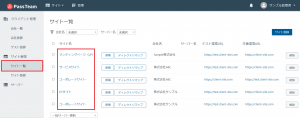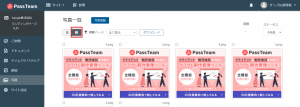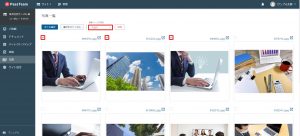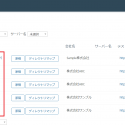-
2021.05.28 -
2021.07.21
各ページに写真素材を紐づける方法
本マニュアルでは、各ページに写真素材を紐づける方法についてご紹介いたします。
※写真素材を紐づけを行う際には、前もって写真素材のアップロードが必要になります。そのため写真・画像素材のアップロードを行っていない場合には、下記マニュアルを参考に、先に写真素材のアップロードをお済ませいただくことをお勧めいたします。
参考マニュアル:『写真素材のアップロード方法』
写真素材の紐づけとは?
PassTeamでは、サイト制作に使用する可能性のある写真素材をアップロードいただくことで、使用・不使用の振り分けだけでなく、「どのページに使用するのか?」などの振り分けも行っていただけます。
本機能で素材を使用ページごとに振り分けていただくことで、素材ダウンロード時の素材管理にかかる手間を軽減されることが可能なため、ぜひ本機能も併せてご活用ください。
※仕様ページの振り分け後、各素材ファイル名の先頭に「振り分け先ページのスラッグ」が挿入されます。
各ページに写真素材を紐づける方法
-
- 該当サイトを開く
-
ログイン後、ページ左部「サイト一覧」から写真・動画素材の整理を行うサイトを選択してください。
-
- 写真一覧ページにアクセスする
-
該当サイトページに移行しましたら、ページ左部の「写真」より、写真一覧ページにアクセスしましょう。
-
- 使用ページの振り分けを行う
-
グリッド表示に変更したら、振り分けを行う写真素材の選択し、赤枠内にて振り分け先ページを選択しましょう。
選択後、確認画面が表示されますので、変更内容に問題がなければ、「OK」ボタンをクリックして紐づけを実行してください。
以上で、写真・動画素材の紐づけ作業は完了です。